Acer Aspire V5-571G User Manual
Page 791
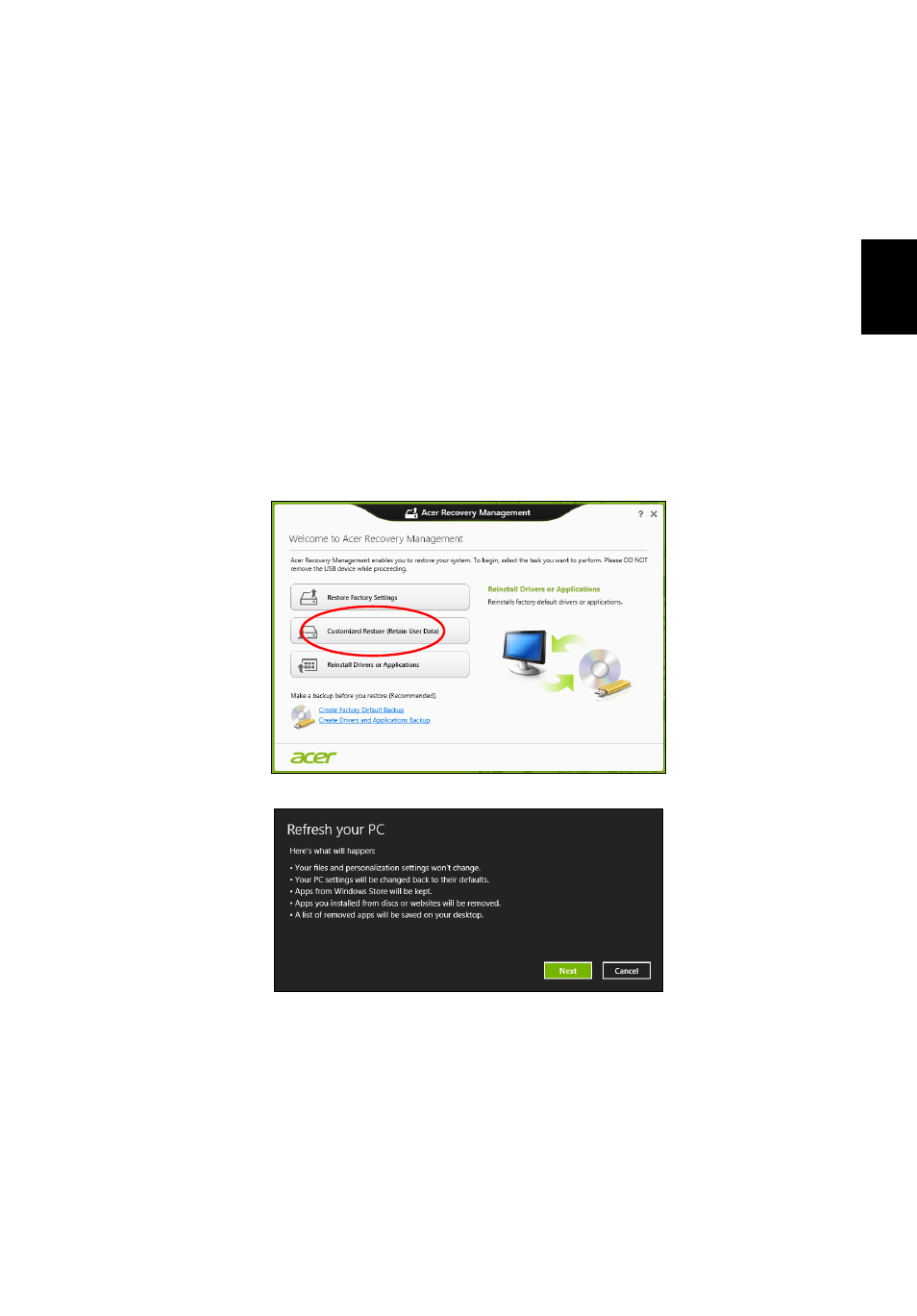
15
Sv
enska
Bilderna är endast avsedda för referensändamål.
3. Klicka på Nästa och välj sedan hur du vill radera dina filer:
a. Ta bara bort mina filer raderar snabbt alla filer och återställer sedan datorn.
Det tar cirka 30 minuter.
b. Rensa enheten fullständigt rensar enheten fullständigt efter att varje fil har
raderats, så att inga filer går att visa efter återställningen. Att rensa enheten tar
betydligt längre tid, upp till 5 timmar, men är en mycket säkrare metod,
eftersom gamla filer tas bort fullständigt.
4. Klicka på Återställ.
5. Återställningsprocessen börjar med att datorn startas om och fortsätter sedan
med kopiering av filer till hårddisken.
6. När återställningen har slutförts kan du börja använda datorn genom att upprepa
första start-proceduren.
Anpassad återställning med Acer Recovery Management
1. Klicka på Anpassad återställ (för över användardata).
2. Fönstret Uppdatera datorn öppnas.
3. Klicka på Nästa och sedan på Uppdatera.
4. Återställningsprocessen börjar med att datorn startas om och fortsätter sedan
med kopiering av filer till hårddisken. Processen tar cirka 30 minuter.
Återställa från en säkerhetskopia för återställning
Så här återställer du från en säkerhetskopia för återställning på en usb-enhet:
- Aspire V5-431 Aspire V3-471 Aspire V3-571G Aspire V3-771 Aspire EC-471G Aspire E1-421 Aspire V5-431G Aspire E1-531 Aspire V5-571 Aspire E1-571G Aspire V3-531G Aspire V3-551 Aspire V5-531 Aspire V3-551G Aspire E1-521 Aspire E1-571 Aspire V3-571 Aspire E1-471 Aspire V5-531G Aspire E1-431 Aspire V3-431 Aspire V5-471 Aspire E1-471G Aspire V3-731G Aspire E1-431G Aspire E1-531G Aspire V3-471G Aspire V5-471G Aspire V3-531 Aspire V3-731 Aspire V3-771G
